TOYOTA PROACE VERSO EV 2024 Betriebsanleitungen (in German)
Manufacturer: TOYOTA, Model Year: 2024, Model line: PROACE VERSO EV, Model: TOYOTA PROACE VERSO EV 2024Pages: 360, PDF-Größe: 70.32 MB
Page 301 of 360
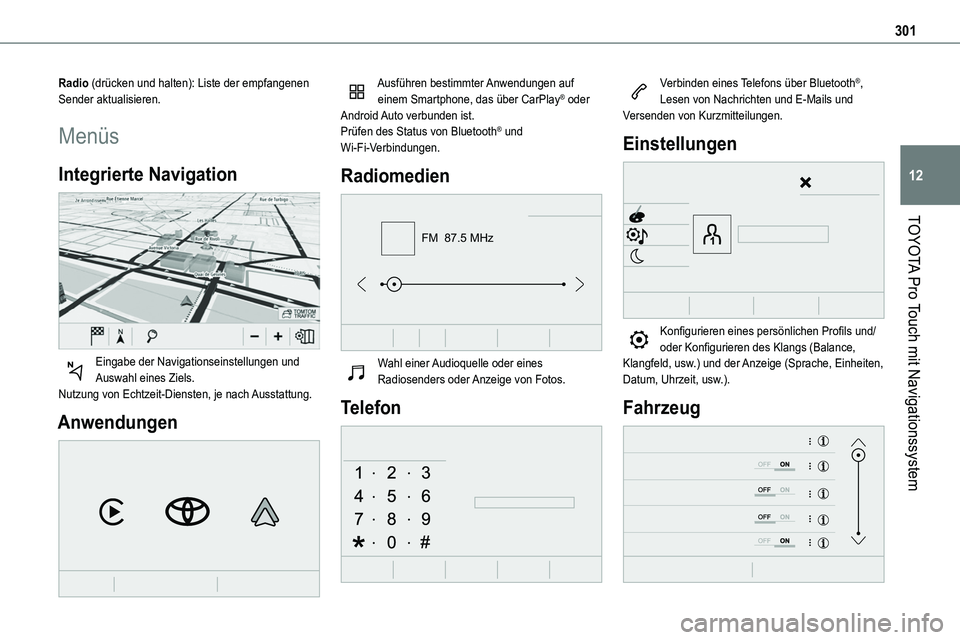
301
TOYOTA Pro Touch mit Navigationssystem
12
Radio (drücken und halten): Liste der empfangenen Sender aktualisieren.
Menüs
Integrierte Navigation
Eingabe der Navigationseinstellungen und Auswahl eines Ziels.Nutzung von Echtzeit-Diensten, je nach Ausstattung.
Anwendungen
Ausführen bestimmter Anwendungen auf einem Smartphone, das über CarPlay® oder Android Auto verbunden ist.Prüfen des Status von Bluetooth® und Wi-Fi-Verbindungen.
Radiomedien
FM 87.5 MHz
Wahl einer Audioquelle oder eines Radiosenders oder Anzeige von Fotos.
Telefon
Verbinden eines Telefons über Bluetooth®, Lesen von Nachrichten und E-Mails und Versenden von Kurzmitteilungen.
Einstellungen
Konfigurieren eines persönlichen Profils und/oder Konfigurieren des Klangs (Balance, Klangfeld, usw.) und der Anzeige (Sprache, Einheiten, Datum, Uhrzeit, usw.).
Fahrzeug
Page 302 of 360
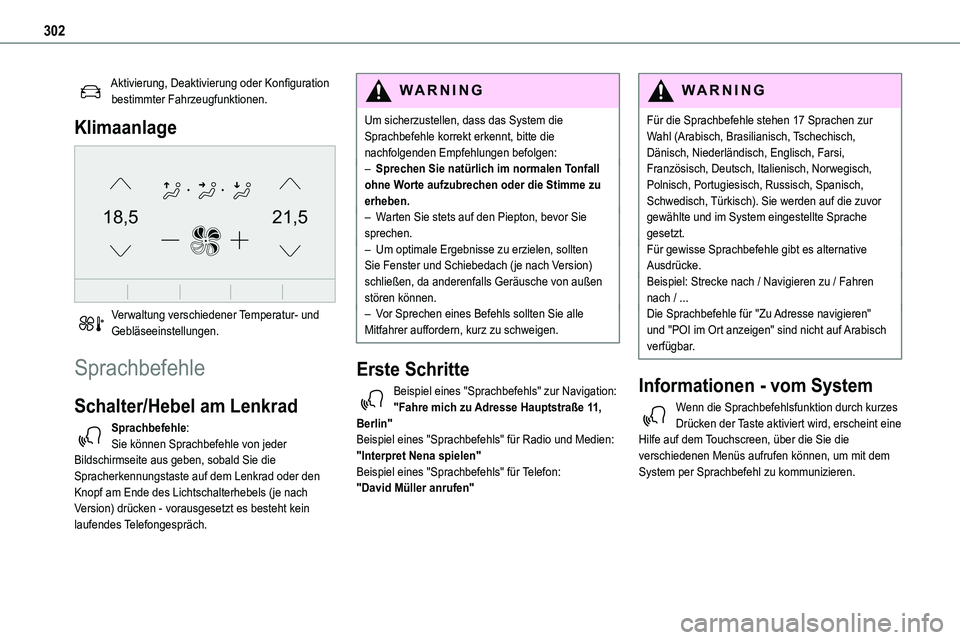
302
Aktivierung, Deaktivierung oder Konfiguration bestimmter Fahrzeugfunktionen.
Klimaanlage
21,518,5
Verwaltung verschiedener Temperatur- und Gebläseeinstellungen.
Sprachbefehle
Schalter/Hebel am Lenkrad
Sprachbefehle:Sie können Sprachbefehle von jeder Bildschirmseite aus geben, sobald Sie die Spracherkennungstaste auf dem Lenkrad oder den Knopf am Ende des Lichtschalterhebels (je nach Version) drücken - vorausgesetzt es besteht kein laufendes Telefongespräch.
WARNI NG
Um sicherzustellen, dass das System die Sprachbefehle korrekt erkennt, bitte die nachfolgenden Empfehlungen befolgen: – Sprechen Sie natürlich im normalen Tonfall ohne Worte aufzubrechen oder die Stimme zu erheben.– Warten Sie stets auf den Piepton, bevor Sie
sprechen.– Um optimale Ergebnisse zu erzielen, sollten Sie Fenster und Schiebedach (je nach Version) schließen, da anderenfalls Geräusche von außen stören können.– Vor Sprechen eines Befehls sollten Sie alle Mitfahrer auffordern, kurz zu schweigen.
Erste Schritte
Beispiel eines "Sprachbefehls" zur Navigation:"Fahre mich zu Adresse Hauptstraße 11, Berlin"Beispiel eines "Sprachbefehls" für Radio und Medien:"Interpret Nena spielen"Beispiel eines "Sprachbefehls" für Telefon:"David Müller anrufen"
WARNI NG
Für die Sprachbefehle stehen 17 Sprachen zur Wahl (Arabisch, Brasilianisch, Tschechisch, Dänisch, Niederländisch, Englisch, Farsi, Französisch, Deutsch, Italienisch, Norwegisch, Polnisch, Portugiesisch, Russisch, Spanisch, Schwedisch, Türkisch). Sie werden auf die zuvor gewählte und im System eingestellte Sprache
gesetzt.Für gewisse Sprachbefehle gibt es alternative Ausdrücke.Beispiel: Strecke nach / Navigieren zu / Fahren nach / ...Die Sprachbefehle für "Zu Adresse navigieren" und "POI im Ort anzeigen" sind nicht auf Arabisch verfügbar.
Informationen - vom System
Wenn die Sprachbefehlsfunktion durch kurzes Drücken der Taste aktiviert wird, erscheint eine Hilfe auf dem Touchscreen, über die Sie die verschiedenen Menüs aufrufen können, um mit dem System per Sprachbefehl zu kommunizieren.
Page 303 of 360
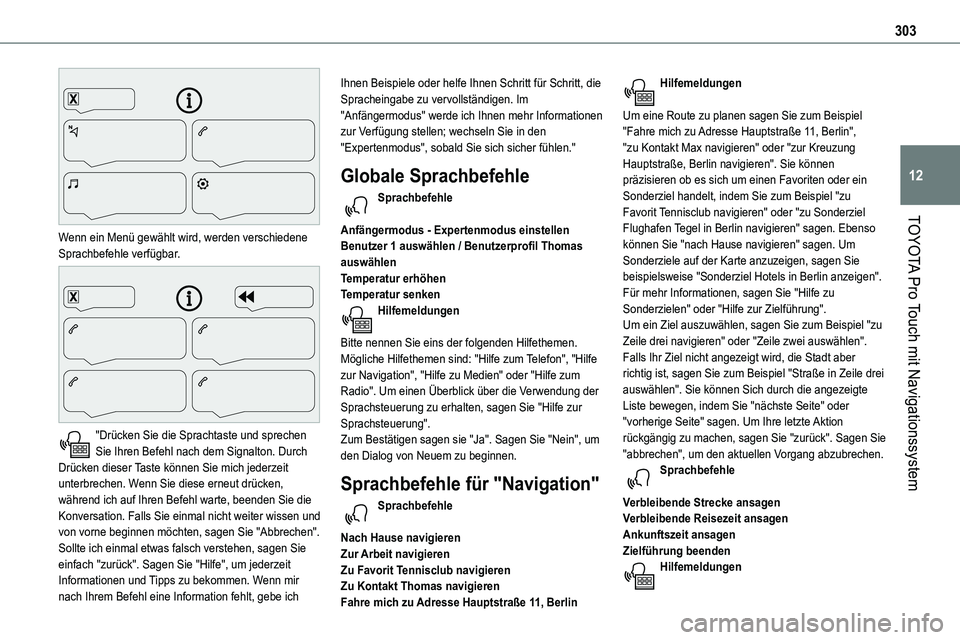
303
TOYOTA Pro Touch mit Navigationssystem
12
Wenn ein Menü gewählt wird, werden verschiedene Sprachbefehle verfügbar.
"Drücken Sie die Sprachtaste und sprechen Sie Ihren Befehl nach dem Signalton. Durch Drücken dieser Taste können Sie mich jederzeit unterbrechen. Wenn Sie diese erneut drücken, während ich auf Ihren Befehl warte, beenden Sie die Konversation. Falls Sie einmal nicht weiter wissen und von vorne beginnen möchten, sagen Sie "Abbrechen".
Sollte ich einmal etwas falsch verstehen, sagen Sie einfach "zurück". Sagen Sie "Hilfe", um jederzeit Informationen und Tipps zu bekommen. Wenn mir nach Ihrem Befehl eine Information fehlt, gebe ich
Ihnen Beispiele oder helfe Ihnen Schritt für Schritt, die Spracheingabe zu vervollständigen. Im "Anfängermodus" werde ich Ihnen mehr Informationen zur Verfügung stellen; wechseln Sie in den "Expertenmodus", sobald Sie sich sicher fühlen."
Globale Sprachbefehle
Sprachbefehle
Anfängermodus - Expertenmodus einstellenBenutzer 1 auswählen / Benutzerprofil Thomas auswählenTemperatur erhöhenTemperatur senkenHilfemeldungen
Bitte nennen Sie eins der folgenden Hilfethemen. Mögliche Hilfethemen sind: "Hilfe zum Telefon", "Hilfe zur Navigation", "Hilfe zu Medien" oder "Hilfe zum Radio". Um einen Überblick über die Verwendung der Sprachsteuerung zu erhalten, sagen Sie "Hilfe zur Sprachsteuerung".Zum Bestätigen sagen sie "Ja". Sagen Sie "Nein", um den Dialog von Neuem zu beginnen.
Sprachbefehle für "Navigation"
Sprachbefehle
Nach Hause navigierenZur Arbeit navigierenZu Favorit Tennisclub navigierenZu Kontakt Thomas navigierenFahre mich zu Adresse Hauptstraße 11, Berlin
Hilfemeldungen
Um eine Route zu planen sagen Sie zum Beispiel "Fahre mich zu Adresse Hauptstraße 11, Berlin", "zu Kontakt Max navigieren" oder "zur Kreuzung Hauptstraße, Berlin navigieren". Sie können präzisieren ob es sich um einen Favoriten oder ein Sonderziel handelt, indem Sie zum Beispiel "zu Favorit Tennisclub navigieren" oder "zu Sonderziel
Flughafen Tegel in Berlin navigieren" sagen. Ebenso können Sie "nach Hause navigieren" sagen. Um Sonderziele auf der Karte anzuzeigen, sagen Sie beispielsweise "Sonderziel Hotels in Berlin anzeigen". Für mehr Informationen, sagen Sie "Hilfe zu Sonderzielen" oder "Hilfe zur Zielführung".Um ein Ziel auszuwählen, sagen Sie zum Beispiel "zu Zeile drei navigieren" oder "Zeile zwei auswählen". Falls Ihr Ziel nicht angezeigt wird, die Stadt aber richtig ist, sagen Sie zum Beispiel "Straße in Zeile drei auswählen". Sie können Sich durch die angezeigte Liste bewegen, indem Sie "nächste Seite" oder "vorherige Seite" sagen. Um Ihre letzte Aktion rückgängig zu machen, sagen Sie "zurück". Sagen Sie "abbrechen", um den aktuellen Vorgang abzubrechen.Sprachbefehle
Verbleibende Strecke ansagenVerbleibende Reisezeit ansagenAnkunftszeit ansagenZielführung beendenHilfemeldungen
Page 304 of 360
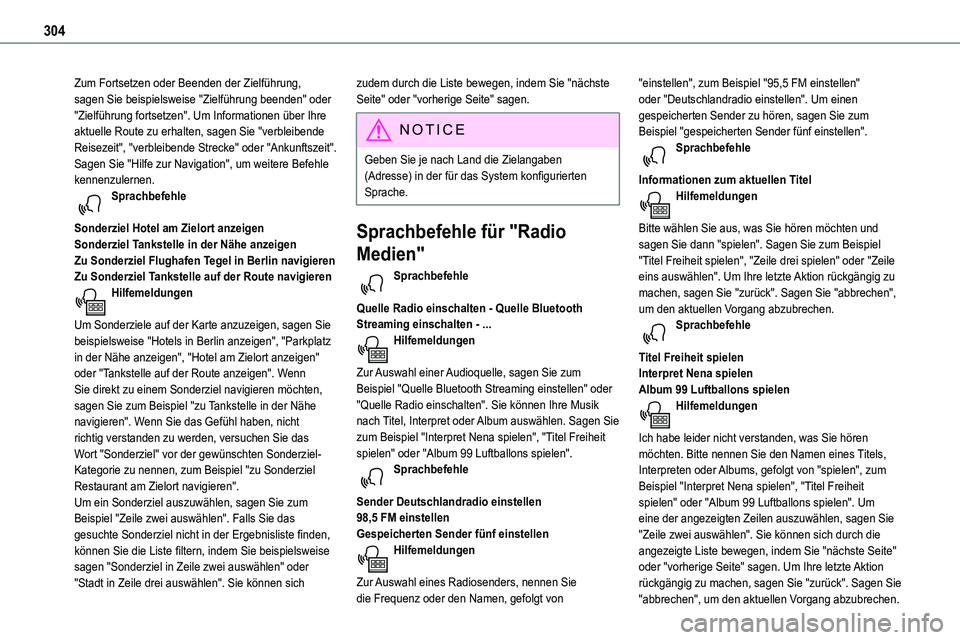
304
Zum Fortsetzen oder Beenden der Zielführung, sagen Sie beispielsweise "Zielführung beenden" oder "Zielführung fortsetzen". Um Informationen über Ihre aktuelle Route zu erhalten, sagen Sie "verbleibende Reisezeit", "verbleibende Strecke" oder "Ankunftszeit". Sagen Sie "Hilfe zur Navigation", um weitere Befehle kennenzulernen.Sprachbefehle
Sonderziel Hotel am Zielort anzeigenSonderziel Tankstelle in der Nähe anzeigenZu Sonderziel Flughafen Tegel in Berlin navigierenZu Sonderziel Tankstelle auf der Route navigierenHilfemeldungen
Um Sonderziele auf der Karte anzuzeigen, sagen Sie beispielsweise "Hotels in Berlin anzeigen", "Parkplatz in der Nähe anzeigen", "Hotel am Zielort anzeigen" oder "Tankstelle auf der Route anzeigen". Wenn Sie direkt zu einem Sonderziel navigieren möchten, sagen Sie zum Beispiel "zu Tankstelle in der Nähe navigieren". Wenn Sie das Gefühl haben, nicht richtig verstanden zu werden, versuchen Sie das Wort "Sonderziel" vor der gewünschten Sonderziel-Kategorie zu nennen, zum Beispiel "zu Sonderziel Restaurant am Zielort navigieren".Um ein Sonderziel auszuwählen, sagen Sie zum Beispiel "Zeile zwei auswählen". Falls Sie das gesuchte Sonderziel nicht in der Ergebnisliste finden, können Sie die Liste filtern, indem Sie beispielsweise sagen "Sonderziel in Zeile zwei auswählen" oder "Stadt in Zeile drei auswählen". Sie können sich
zudem durch die Liste bewegen, indem Sie "nächste Seite" oder "vorherige Seite" sagen.
NOTIC E
Geben Sie je nach Land die Zielangaben (Adresse) in der für das System konfigurierten Sprache.
Sprachbefehle für "Radio
Medien"
Sprachbefehle
Quelle Radio einschalten - Quelle Bluetooth Streaming einschalten - ...Hilfemeldungen
Zur Auswahl einer Audioquelle, sagen Sie zum Beispiel "Quelle Bluetooth Streaming einstellen" oder "Quelle Radio einschalten". Sie können Ihre Musik nach Titel, Interpret oder Album auswählen. Sagen Sie zum Beispiel "Interpret Nena spielen", "Titel Freiheit spielen" oder "Album 99 Luftballons spielen".Sprachbefehle
Sender Deutschlandradio einstellen98,5 FM einstellen
Gespeicherten Sender fünf einstellenHilfemeldungen
Zur Auswahl eines Radiosenders, nennen Sie die Frequenz oder den Namen, gefolgt von
"einstellen", zum Beispiel "95,5 FM einstellen" oder "Deutschlandradio einstellen". Um einen gespeicherten Sender zu hören, sagen Sie zum Beispiel "gespeicherten Sender fünf einstellen".Sprachbefehle
Informationen zum aktuellen TitelHilfemeldungen
Bitte wählen Sie aus, was Sie hören möchten und sagen Sie dann "spielen". Sagen Sie zum Beispiel "Titel Freiheit spielen", "Zeile drei spielen" oder "Zeile eins auswählen". Um Ihre letzte Aktion rückgängig zu machen, sagen Sie "zurück". Sagen Sie "abbrechen", um den aktuellen Vorgang abzubrechen.Sprachbefehle
Titel Freiheit spielenInterpret Nena spielenAlbum 99 Luftballons spielenHilfemeldungen
Ich habe leider nicht verstanden, was Sie hören möchten. Bitte nennen Sie den Namen eines Titels, Interpreten oder Albums, gefolgt von "spielen", zum Beispiel "Interpret Nena spielen", "Titel Freiheit spielen" oder "Album 99 Luftballons spielen". Um eine der angezeigten Zeilen auszuwählen, sagen Sie "Zeile zwei auswählen". Sie können sich durch die angezeigte Liste bewegen, indem Sie "nächste Seite" oder "vorherige Seite" sagen. Um Ihre letzte Aktion rückgängig zu machen, sagen Sie "zurück". Sagen Sie "abbrechen", um den aktuellen Vorgang abzubrechen.
Page 305 of 360
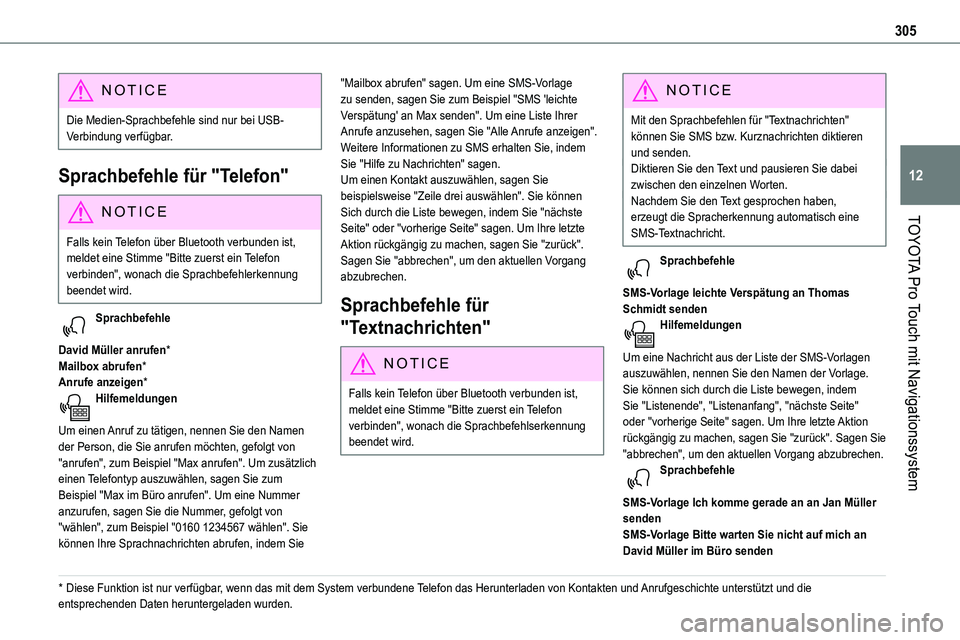
305
TOYOTA Pro Touch mit Navigationssystem
12
NOTIC E
Die Medien-Sprachbefehle sind nur bei USB-Verbindung verfügbar.
Sprachbefehle für "Telefon"
NOTIC E
Falls kein Telefon über Bluetooth verbunden ist, meldet eine Stimme "Bitte zuerst ein Telefon verbinden", wonach die Sprachbefehlerkennung beendet wird.
Sprachbefehle
David Müller anrufen*Mailbox abrufen*Anrufe anzeigen*Hilfemeldungen
Um einen Anruf zu tätigen, nennen Sie den Namen der Person, die Sie anrufen möchten, gefolgt von "anrufen", zum Beispiel "Max anrufen". Um zusätzlich einen Telefontyp auszuwählen, sagen Sie zum Beispiel "Max im Büro anrufen". Um eine Nummer anzurufen, sagen Sie die Nummer, gefolgt von "wählen", zum Beispiel "0160 1234567 wählen". Sie
können Ihre Sprachnachrichten abrufen, indem Sie
* Diese Funktion ist nur verfügbar, wenn das mit dem System verbundene Telefon das Herunterladen von Kontakten und Anrufgeschichte unterstützt und die entsprechenden Daten heruntergeladen wurden.
"Mailbox abrufen" sagen. Um eine SMS-Vorlage zu senden, sagen Sie zum Beispiel "SMS 'leichte Verspätung' an Max senden". Um eine Liste Ihrer Anrufe anzusehen, sagen Sie "Alle Anrufe anzeigen". Weitere Informationen zu SMS erhalten Sie, indem Sie "Hilfe zu Nachrichten" sagen.Um einen Kontakt auszuwählen, sagen Sie beispielsweise "Zeile drei auswählen". Sie können Sich durch die Liste bewegen, indem Sie "nächste
Seite" oder "vorherige Seite" sagen. Um Ihre letzte Aktion rückgängig zu machen, sagen Sie "zurück". Sagen Sie "abbrechen", um den aktuellen Vorgang abzubrechen.
Sprachbefehle für
"Textnachrichten"
N OTIC E
Falls kein Telefon über Bluetooth verbunden ist, meldet eine Stimme "Bitte zuerst ein Telefon verbinden", wonach die Sprachbefehlserkennung beendet wird.
NOTIC E
Mit den Sprachbefehlen für "Textnachrichten" können Sie SMS bzw. Kurznachrichten diktieren und senden.Diktieren Sie den Text und pausieren Sie dabei zwischen den einzelnen Worten.Nachdem Sie den Text gesprochen haben, erzeugt die Spracherkennung automatisch eine
SMS-Textnachricht.
Sprachbefehle
SMS-Vorlage leichte Verspätung an Thomas Schmidt sendenHilfemeldungen
Um eine Nachricht aus der Liste der SMS-Vorlagen auszuwählen, nennen Sie den Namen der Vorlage. Sie können sich durch die Liste bewegen, indem Sie "Listenende", "Listenanfang", "nächste Seite" oder "vorherige Seite" sagen. Um Ihre letzte Aktion rückgängig zu machen, sagen Sie "zurück". Sagen Sie "abbrechen", um den aktuellen Vorgang abzubrechen.Sprachbefehle
SMS-Vorlage Ich komme gerade an an Jan Müller sendenSMS-Vorlage Bitte warten Sie nicht auf mich an David Müller im Büro senden
Page 306 of 360
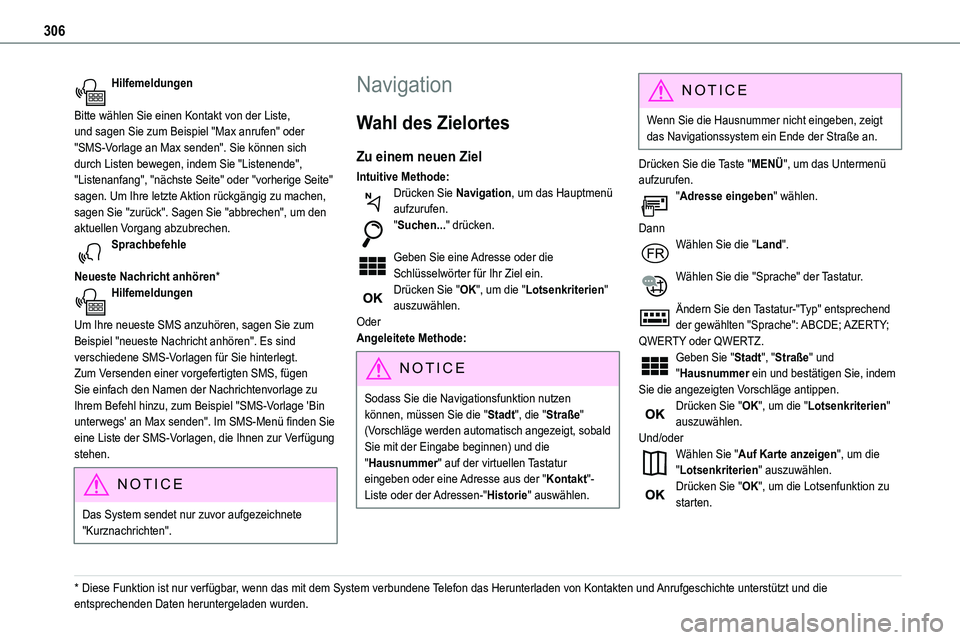
306
Hilfemeldungen
Bitte wählen Sie einen Kontakt von der Liste, und sagen Sie zum Beispiel "Max anrufen" oder "SMS-Vorlage an Max senden". Sie können sich durch Listen bewegen, indem Sie "Listenende", "Listenanfang", "nächste Seite" oder "vorherige Seite" sagen. Um Ihre letzte Aktion rückgängig zu machen, sagen Sie "zurück". Sagen Sie "abbrechen", um den
aktuellen Vorgang abzubrechen.Sprachbefehle
Neueste Nachricht anhören*Hilfemeldungen
Um Ihre neueste SMS anzuhören, sagen Sie zum Beispiel "neueste Nachricht anhören". Es sind verschiedene SMS-Vorlagen für Sie hinterlegt. Zum Versenden einer vorgefertigten SMS, fügen Sie einfach den Namen der Nachrichtenvorlage zu Ihrem Befehl hinzu, zum Beispiel "SMS-Vorlage 'Bin unterwegs' an Max senden". Im SMS-Menü finden Sie eine Liste der SMS-Vorlagen, die Ihnen zur Verfügung stehen.
NOTIC E
Das System sendet nur zuvor aufgezeichnete "Kurznachrichten".
* Diese Funktion ist nur verfügbar, wenn das mit dem System verbundene Telefon das Herunterladen von Kontakten und Anrufgeschichte unterstützt und die entsprechenden Daten heruntergeladen wurden.
Navigation
Wahl des Zielortes
Zu einem neuen Ziel
Intuitive Methode:Drücken Sie Navigation, um das Hauptmenü aufzurufen.
"Suchen..." drücken.
Geben Sie eine Adresse oder die Schlüsselwörter für Ihr Ziel ein.Drücken Sie "OK", um die "Lotsenkriterien" auszuwählen.OderAngeleitete Methode:
N OTIC E
Sodass Sie die Navigationsfunktion nutzen können, müssen Sie die "Stadt", die "Straße" (Vorschläge werden automatisch angezeigt, sobald Sie mit der Eingabe beginnen) und die "Hausnummer" auf der virtuellen Tastatur eingeben oder eine Adresse aus der "Kontakt"-Liste oder der Adressen-"Historie" auswählen.
NOTIC E
Wenn Sie die Hausnummer nicht eingeben, zeigt das Navigationssystem ein Ende der Straße an.
Drücken Sie die Taste "MENÜ", um das Untermenü aufzurufen."Adresse eingeben" wählen.
DannWählen Sie die "Land".
Wählen Sie die "Sprache" der Tastatur.
Ändern Sie den Tastatur-"Typ" entsprechend der gewählten "Sprache": ABCDE; AZERTY; QWERTY oder QWERTZ.Geben Sie "Stadt", "Straße" und "Hausnummer ein und bestätigen Sie, indem Sie die angezeigten Vorschläge antippen.Drücken Sie "OK", um die "Lotsenkriterien" auszuwählen.Und/oderWählen Sie "Auf Karte anzeigen", um die "Lotsenkriterien" auszuwählen.Drücken Sie "OK", um die Lotsenfunktion zu starten.
Page 307 of 360
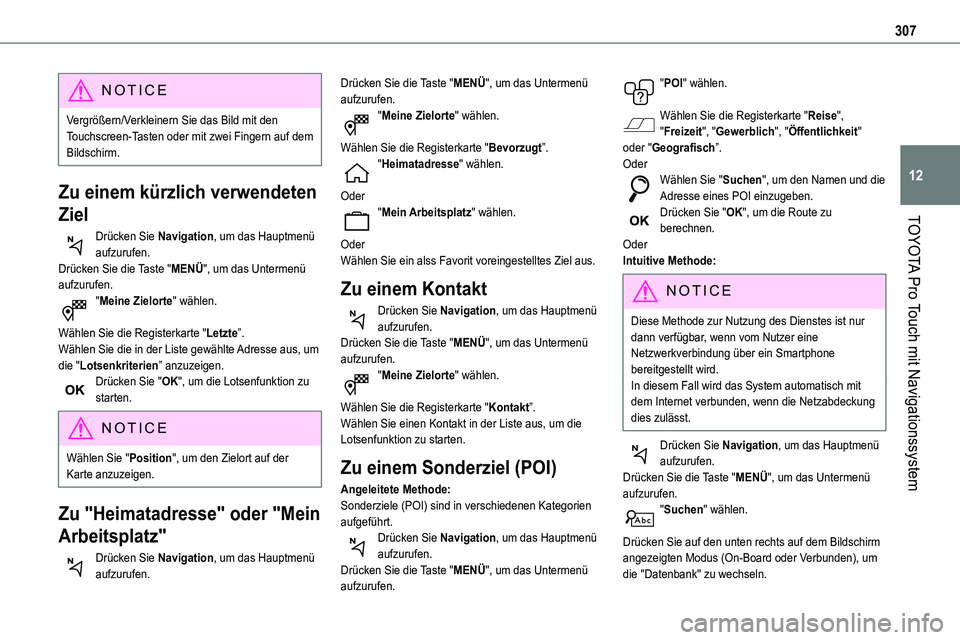
307
TOYOTA Pro Touch mit Navigationssystem
12
NOTIC E
Vergrößern/Verkleinern Sie das Bild mit den Touchscreen-Tasten oder mit zwei Fingern auf dem Bildschirm.
Zu einem kürzlich verwendeten
Ziel
Drücken Sie Navigation, um das Hauptmenü aufzurufen.Drücken Sie die Taste "MENÜ", um das Untermenü aufzurufen."Meine Zielorte" wählen.
Wählen Sie die Registerkarte "Letzte”.Wählen Sie die in der Liste gewählte Adresse aus, um die "Lotsenkriterien” anzuzeigen.Drücken Sie "OK", um die Lotsenfunktion zu starten.
NOTIC E
Wählen Sie "Position", um den Zielort auf der Karte anzuzeigen.
Zu "Heimatadresse" oder "Mein
Arbeitsplatz"
Drücken Sie Navigation, um das Hauptmenü aufzurufen.
Drücken Sie die Taste "MENÜ", um das Untermenü aufzurufen."Meine Zielorte" wählen.
Wählen Sie die Registerkarte "Bevorzugt”."Heimatadresse" wählen.
Oder"Mein Arbeitsplatz" wählen.
OderWählen Sie ein alss Favorit voreingestelltes Ziel aus.
Zu einem Kontakt
Drücken Sie Navigation, um das Hauptmenü aufzurufen.Drücken Sie die Taste "MENÜ", um das Untermenü aufzurufen."Meine Zielorte" wählen.
Wählen Sie die Registerkarte "Kontakt”.Wählen Sie einen Kontakt in der Liste aus, um die Lotsenfunktion zu starten.
Zu einem Sonderziel (POI)
Angeleitete Methode:Sonderziele (POI) sind in verschiedenen Kategorien aufgeführt.Drücken Sie Navigation, um das Hauptmenü aufzurufen.Drücken Sie die Taste "MENÜ", um das Untermenü aufzurufen.
"POI" wählen.
Wählen Sie die Registerkarte "Reise", "Freizeit", "Gewerblich", "Öffentlichkeit" oder "Geografisch”.OderWählen Sie "Suchen", um den Namen und die Adresse eines POI einzugeben.Drücken Sie "OK", um die Route zu
berechnen.OderIntuitive Methode:
NOTIC E
Diese Methode zur Nutzung des Dienstes ist nur dann verfügbar, wenn vom Nutzer eine Netzwerkverbindung über ein Smartphone bereitgestellt wird.In diesem Fall wird das System automatisch mit dem Internet verbunden, wenn die Netzabdeckung dies zulässt.
Drücken Sie Navigation, um das Hauptmenü aufzurufen.Drücken Sie die Taste "MENÜ", um das Untermenü aufzurufen."Suchen" wählen.
Drücken Sie auf den unten rechts auf dem Bildschirm angezeigten Modus (On-Board oder Verbunden), um die "Datenbank" zu wechseln.
Page 308 of 360
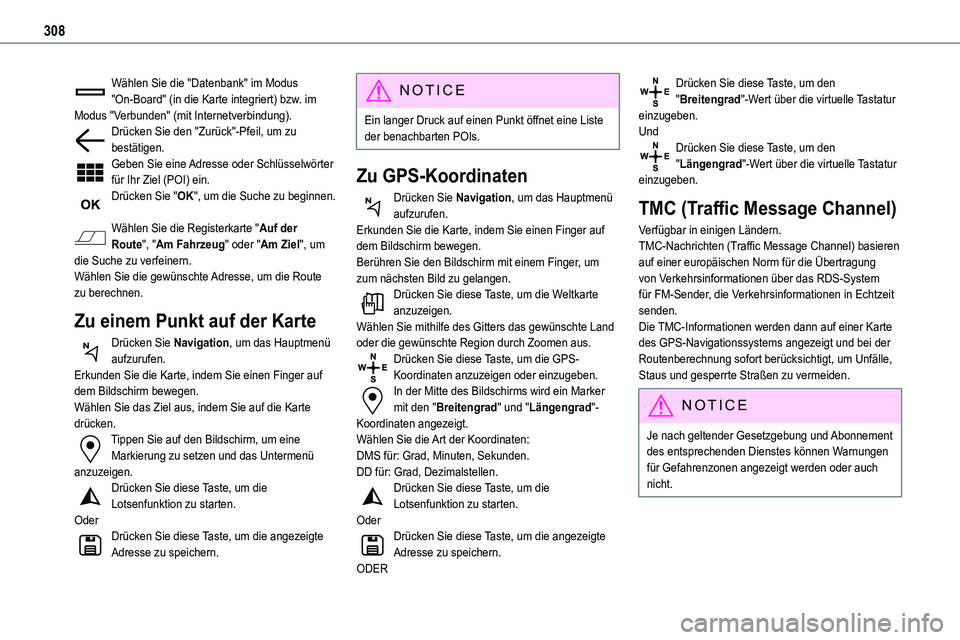
308
Wählen Sie die "Datenbank" im Modus "On-Board" (in die Karte integriert) bzw. im Modus "Verbunden" (mit Internetverbindung).Drücken Sie den "Zurück"-Pfeil, um zu bestätigen.Geben Sie eine Adresse oder Schlüsselwörter für Ihr Ziel (POI) ein.Drücken Sie "OK", um die Suche zu beginnen.
Wählen Sie die Registerkarte "Auf der Route", "Am Fahrzeug" oder "Am Ziel", um die Suche zu verfeinern.Wählen Sie die gewünschte Adresse, um die Route zu berechnen.
Zu einem Punkt auf der Karte
Drücken Sie Navigation, um das Hauptmenü aufzurufen.Erkunden Sie die Karte, indem Sie einen Finger auf dem Bildschirm bewegen.Wählen Sie das Ziel aus, indem Sie auf die Karte drücken.Tippen Sie auf den Bildschirm, um eine Markierung zu setzen und das Untermenü anzuzeigen.Drücken Sie diese Taste, um die Lotsenfunktion zu starten.OderDrücken Sie diese Taste, um die angezeigte Adresse zu speichern.
NOTIC E
Ein langer Druck auf einen Punkt öffnet eine Liste der benachbarten POIs.
Zu GPS-Koordinaten
Drücken Sie Navigation, um das Hauptmenü aufzurufen.
Erkunden Sie die Karte, indem Sie einen Finger auf dem Bildschirm bewegen.Berühren Sie den Bildschirm mit einem Finger, um zum nächsten Bild zu gelangen.Drücken Sie diese Taste, um die Weltkarte anzuzeigen.Wählen Sie mithilfe des Gitters das gewünschte Land oder die gewünschte Region durch Zoomen aus.Drücken Sie diese Taste, um die GPS-Koordinaten anzuzeigen oder einzugeben.In der Mitte des Bildschirms wird ein Marker mit den "Breitengrad" und "Längengrad"-Koordinaten angezeigt.Wählen Sie die Art der Koordinaten:DMS für: Grad, Minuten, Sekunden.DD für: Grad, Dezimalstellen.Drücken Sie diese Taste, um die Lotsenfunktion zu starten.OderDrücken Sie diese Taste, um die angezeigte Adresse zu speichern.ODER
Drücken Sie diese Taste, um den "Breitengrad"-Wert über die virtuelle Tastatur einzugeben.UndDrücken Sie diese Taste, um den "Längengrad"-Wert über die virtuelle Tastatur einzugeben.
TMC (Traffic Message Channel)
Verfügbar in einigen Ländern.TMC-Nachrichten (Traffic Message Channel) basieren auf einer europäischen Norm für die Übertragung von Verkehrsinformationen über das RDS-System für FM-Sender, die Verkehrsinformationen in Echtzeit senden. Die TMC-Informationen werden dann auf einer Karte des GPS-Navigationssystems angezeigt und bei der Routenberechnung sofort berücksichtigt, um Unfälle, Staus und gesperrte Straßen zu vermeiden.
NOTIC E
Je nach geltender Gesetzgebung und Abonnement des entsprechenden Dienstes können Warnungen für Gefahrenzonen angezeigt werden oder auch nicht.
Page 309 of 360
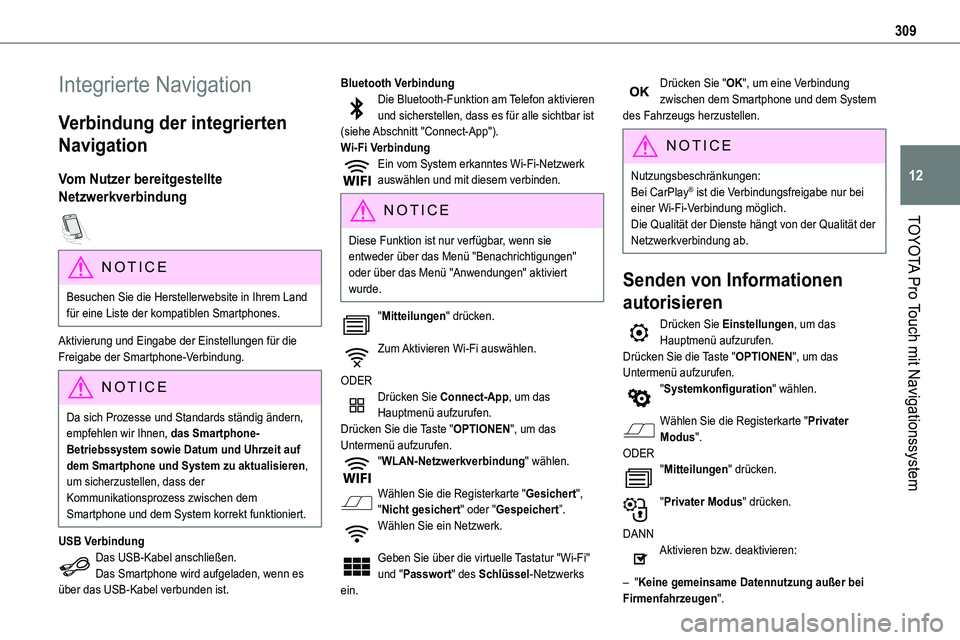
309
TOYOTA Pro Touch mit Navigationssystem
12
Integrierte Navigation
Verbindung der integrierten
Navigation
Vom Nutzer bereitgestellte
Netzwerkverbindung
NOTIC E
Besuchen Sie die Herstellerwebsite in Ihrem Land für eine Liste der kompatiblen Smartphones.
Aktivierung und Eingabe der Einstellungen für die Freigabe der Smartphone-Verbindung.
NOTIC E
Da sich Prozesse und Standards ständig ändern, empfehlen wir Ihnen, das Smartphone-Betriebssystem sowie Datum und Uhrzeit auf dem Smartphone und System zu aktualisieren, um sicherzustellen, dass der Kommunikationsprozess zwischen dem Smartphone und dem System korrekt funktioniert.
USB VerbindungDas USB-Kabel anschließen.Das Smartphone wird aufgeladen, wenn es
über das USB-Kabel verbunden ist.
Bluetooth VerbindungDie Bluetooth-Funktion am Telefon aktivieren und sicherstellen, dass es für alle sichtbar ist (siehe Abschnitt "Connect-App").Wi-Fi VerbindungEin vom System erkanntes Wi-Fi-Netzwerk auswählen und mit diesem verbinden.
NOTIC E
Diese Funktion ist nur verfügbar, wenn sie entweder über das Menü "Benachrichtigungen" oder über das Menü "Anwendungen" aktiviert wurde.
"Mitteilungen" drücken.
Zum Aktivieren Wi-Fi auswählen.
ODERDrücken Sie Connect-App, um das Hauptmenü aufzurufen.Drücken Sie die Taste "OPTIONEN", um das Untermenü aufzurufen."WLAN-Netzwerkverbindung" wählen.
Wählen Sie die Registerkarte "Gesichert", "Nicht gesichert" oder "Gespeichert”.Wählen Sie ein Netzwerk.
Geben Sie über die virtuelle Tastatur "Wi-Fi" und "Passwort" des Schlüssel-Netzwerks ein.
Drücken Sie "OK", um eine Verbindung zwischen dem Smartphone und dem System des Fahrzeugs herzustellen.
NOTIC E
Nutzungsbeschränkungen:Bei CarPlay® ist die Verbindungsfreigabe nur bei einer Wi-Fi-Verbindung möglich.Die Qualität der Dienste hängt von der Qualität der Netzwerkverbindung ab.
Senden von Informationen
autorisieren
Drücken Sie Einstellungen, um das Hauptmenü aufzurufen.Drücken Sie die Taste "OPTIONEN", um das Untermenü aufzurufen."Systemkonfiguration" wählen.
Wählen Sie die Registerkarte "Privater Modus".ODER"Mitteilungen" drücken.
"Privater Modus" drücken.
DANNAktivieren bzw. deaktivieren:
– "Keine gemeinsame Datennutzung außer bei Firmenfahrzeugen".
Page 310 of 360
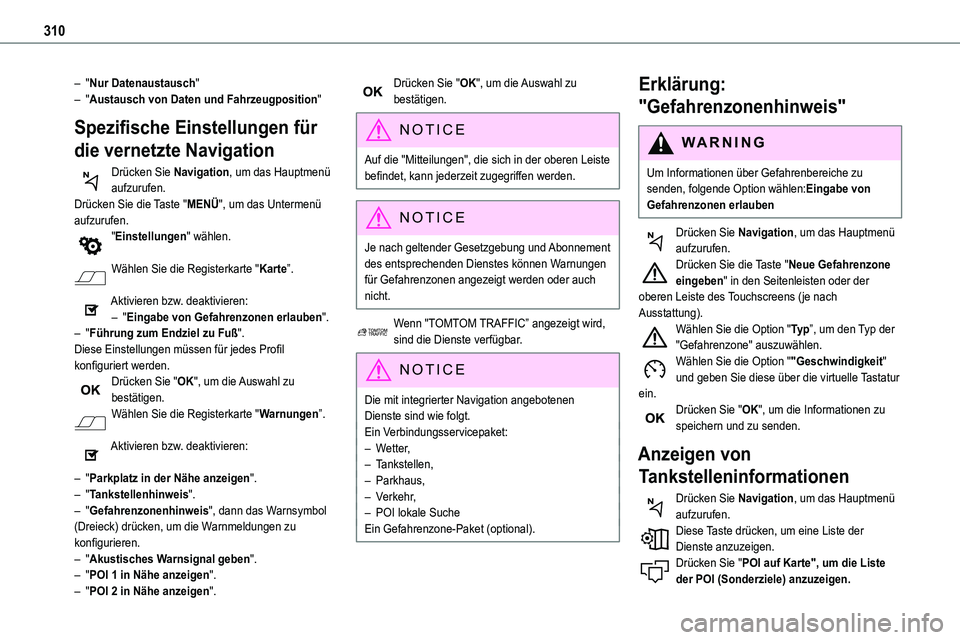
310
– "Nur Datenaustausch"– "Austausch von Daten und Fahrzeugposition"
Spezifische Einstellungen für
die vernetzte Navigation
Drücken Sie Navigation, um das Hauptmenü aufzurufen.Drücken Sie die Taste "MENÜ", um das Untermenü aufzurufen.
"Einstellungen" wählen.
Wählen Sie die Registerkarte "Karte”.
Aktivieren bzw. deaktivieren:– "Eingabe von Gefahrenzonen erlauben".– "Führung zum Endziel zu Fuß".Diese Einstellungen müssen für jedes Profil konfiguriert werden.Drücken Sie "OK", um die Auswahl zu bestätigen.Wählen Sie die Registerkarte "Warnungen”.
Aktivieren bzw. deaktivieren:
– "Parkplatz in der Nähe anzeigen".– "Tankstellenhinweis".– "Gefahrenzonenhinweis", dann das Warnsymbol (Dreieck) drücken, um die Warnmeldungen zu konfigurieren.– "Akustisches Warnsignal geben".– "POI 1 in Nähe anzeigen".– "POI 2 in Nähe anzeigen".
Drücken Sie "OK", um die Auswahl zu bestätigen.
NOTIC E
Auf die "Mitteilungen", die sich in der oberen Leiste befindet, kann jederzeit zugegriffen werden.
NOTIC E
Je nach geltender Gesetzgebung und Abonnement des entsprechenden Dienstes können Warnungen für Gefahrenzonen angezeigt werden oder auch nicht.
Wenn "TOMTOM TRAFFIC” angezeigt wird, sind die Dienste verfügbar.
NOTIC E
Die mit integrierter Navigation angebotenen Dienste sind wie folgt.Ein Verbindungsservicepaket:– Wetter,– Tankstellen,– Parkhaus,– Verkehr,– POI lokale SucheEin Gefahrenzone-Paket (optional).
Erklärung:
"Gefahrenzonenhinweis"
WARNI NG
Um Informationen über Gefahrenbereiche zu senden, folgende Option wählen:Eingabe von Gefahrenzonen erlauben
Drücken Sie Navigation, um das Hauptmenü aufzurufen.Drücken Sie die Taste "Neue Gefahrenzone eingeben" in den Seitenleisten oder der oberen Leiste des Touchscreens (je nach Ausstattung).Wählen Sie die Option "Ty p”, um den Typ der "Gefahrenzone" auszuwählen.Wählen Sie die Option ""Geschwindigkeit" und geben Sie diese über die virtuelle Tastatur ein.Drücken Sie "OK", um die Informationen zu speichern und zu senden.
Anzeigen von
Tankstelleninformationen
Drücken Sie Navigation, um das Hauptmenü aufzurufen.Diese Taste drücken, um eine Liste der
Dienste anzuzeigen.Drücken Sie "POI auf Karte", um die Liste der POI (Sonderziele) anzuzeigen.